แก้ไขข้อผิดพลาด Windows Update 0x800706d9
เบ็ดเตล็ด / / November 28, 2021
ดูเหมือนว่า Windows Update จะมีปัญหามากมายในภายหลังใน Windows 10 ผู้ใช้จำนวนมากรายงานรหัสข้อผิดพลาดต่างๆ ขณะพยายามอัปเดตหน้าต่าง และรหัสข้อผิดพลาดหนึ่งรหัสคือ 0x800706d9 ผู้ใช้รายงานว่าขณะพยายามอัปเดต Windows พวกเขาพบข้อผิดพลาด 0x800706d9 และไม่สามารถอัปเดต Windows ได้ ข้อผิดพลาดหมายความว่าคุณต้องเริ่มบริการไฟร์วอลล์ Windows จากนั้นมีเพียงคุณเท่านั้นที่สามารถดาวน์โหลดและติดตั้งการอัปเดตที่จำเป็นได้ อย่างไรก็ตาม โดยไม่เสียเวลาเรามาดูวิธีการแก้ไขข้อผิดพลาด Windows Update 0x800706d9 จริง ๆ ด้วยความช่วยเหลือของคำแนะนำด้านล่าง
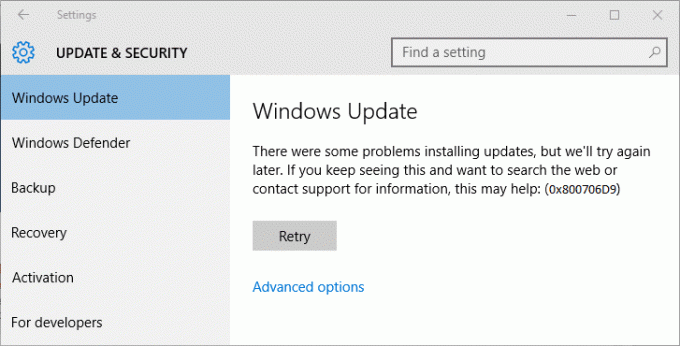
สารบัญ
- แก้ไขข้อผิดพลาด Windows Update 0x800706d9
- วิธีที่ 1: เปิดไฟร์วอลล์ Windows
- วิธีที่ 2: ตรวจสอบให้แน่ใจว่า Windows Firewall Service กำลังทำงานอยู่
- วิธีที่ 3: เรียกใช้ตัวแก้ไขปัญหา Windows Update
- วิธีที่ 4: เปลี่ยนชื่อโฟลเดอร์การแจกจ่ายซอฟต์แวร์
แก้ไขข้อผิดพลาด Windows Update 0x800706d9
ให้แน่ใจว่าได้ สร้างจุดคืนค่า ในกรณีที่มีบางอย่างผิดพลาด
วิธีที่ 1: เปิดไฟร์วอลล์ Windows
1. ค้นหาแผงควบคุมจากแถบค้นหา Start Menu และคลิกเพื่อเปิด แผงควบคุม.

2. ต่อไปให้คลิกที่ ระบบและความปลอดภัย.
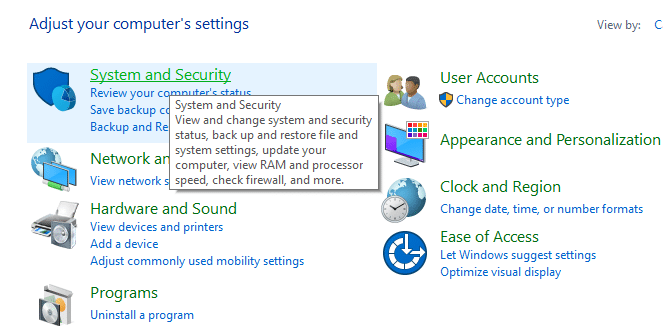
3. จากนั้นคลิกที่ ไฟร์วอลล์หน้าต่าง.

4. ตอนนี้จากบานหน้าต่างด้านซ้ายให้คลิกที่ เปิดหรือปิดไฟร์วอลล์ Windows

5. เลือก เปิดไฟร์วอลล์ Windows จากนั้นคลิกตกลงและรีสตาร์ทพีซีของคุณ
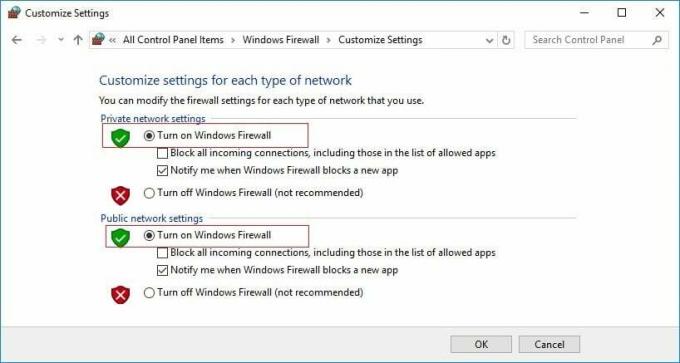
วิธีที่ 2: ตรวจสอบให้แน่ใจว่า Windows Firewall Service กำลังทำงานอยู่
1. กด Windows Key + R แล้วพิมพ์ services.msc และกด Enter

2. ค้นหาบริการต่อไปนี้ในรายการ:
Windows Update
ไฟร์วอลล์หน้าต่าง
3. ตอนนี้ดับเบิลคลิกที่แต่ละรายการและตรวจสอบให้แน่ใจว่าได้ตั้งค่าประเภทการเริ่มต้นเป็น อัตโนมัติ และหากบริการไม่ทำงานให้คลิกที่ เริ่ม.

4. คลิกสมัครตามด้วย ตกลง.
5. รีบูทพีซีของคุณเพื่อบันทึกการเปลี่ยนแปลงและตรวจดูอีกครั้งว่าคุณสามารถ แก้ไขข้อผิดพลาด Windows Update 0x800706d9
วิธีที่ 3: เรียกใช้ตัวแก้ไขปัญหา Windows Update
1. ในแผงควบคุมการค้นหา การแก้ไขปัญหา ในแถบค้นหาที่ด้านบนขวาและคลิก การแก้ไขปัญหา.

2. ถัดไป จากหน้าต่างด้านซ้าย บานหน้าต่าง select ดูทั้งหมด.
3. จากนั้นจากรายการแก้ไขปัญหาคอมพิวเตอร์ให้เลือก อัพเดทวินโดว์.

4. ทำตามคำแนะนำบนหน้าจอและปล่อยให้ Windows Update Troubleshoot ทำงาน

5. รีสตาร์ทพีซีของคุณและดูว่าคุณสามารถ แก้ไขข้อผิดพลาด Windows Update 0x800706d9
วิธีที่ 4: เปลี่ยนชื่อโฟลเดอร์การแจกจ่ายซอฟต์แวร์
1. เปิด พร้อมรับคำสั่ง. ผู้ใช้สามารถทำตามขั้นตอนนี้ได้โดยค้นหา 'cmd' แล้วกด Enter

2. ตอนนี้พิมพ์คำสั่งต่อไปนี้เพื่อหยุด Windows Update Services แล้วกด Enter หลังจากแต่ละรายการ:
หยุดสุทธิ wuauserv
หยุดสุทธิ cryptSvc
บิตหยุดสุทธิ
เซิร์ฟเวอร์หยุดสุทธิ

3. จากนั้นพิมพ์คำสั่งต่อไปนี้เพื่อเปลี่ยนชื่อ SoftwareDistribution Folder แล้วกด Enter:
ren C:\Windows\SoftwareDistribution SoftwareDistribution.old
ren C:\Windows\System32\catroot2 catroot2.old

4. สุดท้าย พิมพ์คำสั่งต่อไปนี้เพื่อเริ่ม Windows Update Services และกด Enter หลังจากแต่ละรายการ:
เริ่มต้นสุทธิ wuauserv
net start cryptSvc
บิตเริ่มต้นสุทธิ
เซิร์ฟเวอร์เริ่มต้นสุทธิ

5. รีบูทพีซีของคุณเพื่อบันทึกการเปลี่ยนแปลง
ที่แนะนำ:
- แก้ไขข้อผิดพลาดการอัปเดต Windows 10 0x8007042c
- แก้ไขข้อผิดพลาด Windows Update 0x80010108
- วิธีแก้ไขข้อผิดพลาด 0X80010108 ใน Windows 10
- แก้ไข ไฟล์หรือไดเร็กทอรีเสียหายและอ่านไม่ได้
นั่นคือคุณประสบความสำเร็จ แก้ไขข้อผิดพลาด Windows Update 0x800706d9 แต่ถ้าคุณยังมีคำถามใดๆ เกี่ยวกับบทความนี้ อย่าลังเลที่จะถามพวกเขาในส่วนความคิดเห็น



